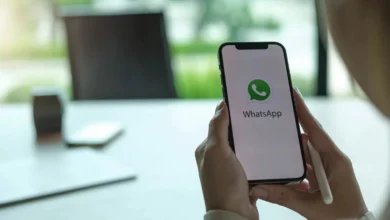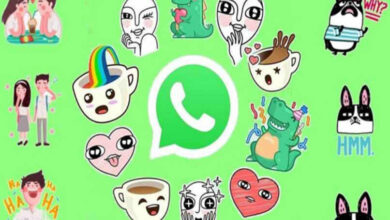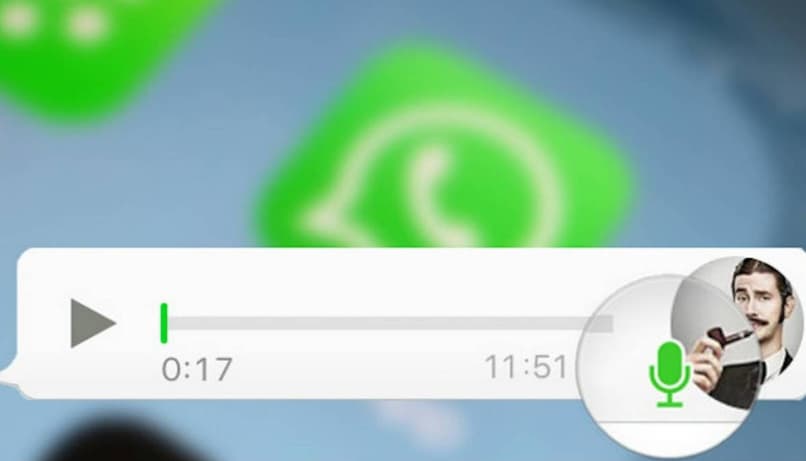كيفية تنشيط تصميم الوضع المظلم لتطبيق WhatsApp بسهولة – بسرعة وسهولة

لقد قيل الكثير بالفعل عن الوظيفة الرائعة التي يتعين على جميع التطبيقات والشبكات الاجتماعية الآن تجنب التعب أو إجهاد العين. إنه يسمى الوضع المظلم. يمكنك بالفعل القيام بوظيفة التنشيط هذه على نظام WhatsApp الخاص بك ويمكنك وضعها موضع التنفيذ في أي وقت إذا كنت تعرف كيفية القيام بذلك.
ولكن كما هو الحال دائمًا ، قدمنا برامج تعليمية لمساعدتك في استخدام كل هذه الميزات الجديدة بشكل صحيح. إليك كيفية تنشيط تصميم الوضع المظلم لتطبيق WhatsApp بسهولة وسرعة.
مما لا شك فيه أن تنشيط واستخدام وظيفة الوضع المظلم في الليل سيتيح لنا قضاء أيام طويلة ، دون التعب المزعج الذي نشعر به من خلال التعرض للضوء الشديد للشاشات. وأن هذه الوظيفة لا يتم تنفيذها في جميع التطبيقات أو الشبكات الاجتماعية بطريقة الموضة. إنه أصبح شيئًا ضروريًا للصحة البصرية للمستخدم.
في الإصدار الجديد من WhatsApp ، يمكنك بسهولة تنشيط تصميم whatsapp Dark Mode بسرعة وسهولة . للقيام بذلك ، سنقوم بتنفيذ بعض الخطوات البسيطة التي ستتيح لك القيام بذلك ، يمكنك القيام بهذا الإجراء مع أي جهاز لأننا سنقوم بتنشيط وظيفة من WhatsApp وليس من الهواتف المحمولة.

كيفية تنشيط تصميم الوضع المظلم WhatsApp بسهولة
حتى تتمكن من تنشيط تصميم الوضع المظلم WhatsApp بسهولة ، فإن أول شيء عليك القيام به هو الانتقال إلى التطبيق على هاتفك المحمول. أثناء وجودك هناك ستنتقل إلى إعدادات تطبيق WhatsApp ، ستجد هنا العديد من الخيارات مثل الحسابات والمحادثات والإشعارات والمساعدة والبيانات والتخزين ودعوة الأصدقاء وما إلى ذلك.
لكننا سنختار خيار الدردشات ، ونضغط عليه وستظهر على الفور المزيد من الخيارات ولكننا سنختار السمات. من خلال القيام بذلك ، سيبدو شكل مربع يحتوي على المعلومات التالية اختر موضوعًا. وسترى ثلاثة خيارات System Default و Light و Dark ، ومن المرجح أن يكون خيار Light محددًا.
عند تحديد خيار Light ، فهذا يعني أنه تم تنشيط التخطيط العادي لتطبيق WhatsApp. حيث يمكنك رؤية الخلفيات الساطعة جدًا أو البيضاء أحيانًا والخلفيات الفاتحة هي المنصة الافتراضية. لذلك ، سيسمح لك الخياران الآخران بتنشيط الوضع المظلم .
إذا تمكنت من تحديد الخيار الافتراضي للنظام واستخدمت الهواتف المحمولة التي تحتوي على مفتاح عام حتى يمكن تنشيط الوضع الداكن. ستكون منصة WhatsApp مظلمة عند وضع النظام المظلم وسيتم تعطيل هذا الوضع عند إجراء إلغاء التنشيط في النظام.
إعدادات الوضع الداكن في WhatsApp
إذا اختار المستخدم الخيار المظلم ثم نقر على “موافق” فورًا ، فسيتم تنشيط الوضع المظلم . وسيتم تطبيقه تلقائيًا في تطبيق WhatsApp حيث يمكنك رؤية الخلفيات الرمادية الداكنة. لن تكون سوداء تمامًا ولكن ستفقد الألوان تمامًا وسيقل السطوع بشكل كبير.
على الرغم من أن اللون الأخضر سيستمر في التقدير ولكن الآن بنبرة أغمق ، كما ترى ، فإن تنشيط الوضع المظلم في WhatsApp هو أمر سهل للغاية ولن يستغرق وقتًا طويلاً. هنا يمكننا أن نمنحك نقطتين يمكنك أخذهما في الاعتبار عندما تريد تنشيط هذا الوضع في تطبيق المراسلة الفورية الخاص بك .
أول شيء يجب مراعاته هو أنه يجب عليك تثبيت الإصدار التجريبي 2.20.13 من WhatsApp على هاتفك المحمول حتى تتمكن من تنشيط الوضع المظلم. والشيء الثاني هو أنه إذا حصلت على خيار النظام الافتراضي في قسم السمات. سيتم تنشيط سمة الوضع الداكن على WhatsApp بنفس طريقة تنشيط هاتفك المحمول.

وكما ترى ، فأنت تعرف كيفية تنشيط تصميم الوضع المظلم لتطبيق WhatsApp بسهولة ، على الرغم من أنه متاح فقط لجميع مستخدميه في الإصدار التجريبي لنظام Android. لكن من المحتمل جدًا أن يصل إصدار أنظمة iOS قريبًا.